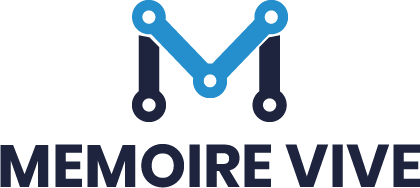1.1 Importance de la mémoire vive pour les performances PC
La mémoire vive, ou RAM (Random Access Memory), est l’un des composants les plus cruciaux de votre système informatique. Pourquoi ? Sans une quantité suffisante de RAM, même les processeurs les plus puissants peuvent être ralenti. La RAM stocke temporairement les données et les instructions que votre CPU doit traiter rapidement.
1.2 Objectif de l’article
Dans cet article, nous allons explorer les différentes facettes de la mémoire vive, comment elle fonctionne, comment la choisir correctement pour répondre à vos besoins spécifiques, et bien sûr, comment l’installer et l’optimiser pour obtenir les meilleures performances possibles. Êtes-vous prêt à exploiter le plein potentiel de votre PC ? Alors, plongeons-nous dans le vif du sujet !
2. Comprendre la Mémoire Vive
2.1 Définition et fonction de la mémoire vive
La mémoire vive, souvent abrégée en RAM, est un type de stockage temporaire qui permet à votre ordinateur de stocker et d’accéder rapidement aux données dont il a besoin pour effectuer des tâches en cours d’exécution. Contrairement au stockage permanent (comme les disques durs ou SSD), la mémoire vive se vide dès que l’ordinateur est éteint.
2.2 Différence entre RAM et stockage
Il est essentiel de ne pas confondre RAM et stockage. Si le stockage (HDD, SSD) garde les données à long terme, la RAM, elle, se charge des données à court terme. En d’autres termes, la mémoire vive est comme une table de travail, tandis que le stockage est comme une bibliothèque où l’on garde les livres.
2.3 Types de mémoire vive (DDR, DDR2, DDR3, DDR4, DDR5)
Il existe plusieurs générations de RAM : DDR, DDR2, DDR3, DDR4, et la plus récente, DDR5. Chacune de ces générations offre des améliorations en termes de vitesse et d’efficacité énergétique :
- DDR : la première génération, maintenant obsolète.
- DDR2 : amélioration de la vitesse et de la consommation d’énergie par rapport à DDR.
- DDR3 : plus rapide et plus efficace, largement utilisée.
- DDR4 : encore plus rapide, meilleure consommation d’énergie.
- DDR5 : la dernière génération, offrant les meilleures performances et efficacité énergétique.
3. Choisir la Bonne Mémoire Vive
3.1 Évaluation des besoins (usage basique, gaming, travail professionnel)
Tout d’abord, évaluez vos besoins. Pour une utilisation basique comme la navigation web, 4GB de RAM peuvent suffire. Pour les gamers ou les professionnels qui utilisent des logiciels lourds, 16GB ou plus peuvent être nécessaires.
3.2 Capacité de la mémoire vive (4GB, 8GB, 16GB et plus)
La capacité de la RAM que vous devez choisir dépend de vos besoins :
- 4GB : suffisants pour des tâches de base.
- 8GB : suffisants pour du gaming léger et la plupart des tâches professionnelles.
- 16GB : recommandés pour les gamers avancés et les professionnels utilisant des applications gourmandes en mémoire.
- 32GB et plus : pour les utilisateurs extrêmes, comme les développeurs de logiciels et les professionnels de l’audiovisuel.
3.3 Vitesse de la mémoire vive (MHz)
La vitesse de la RAM, mesurée en MHz, influence aussi les performances. Plus elle est élevée, plus votre système peut accéder rapidement aux données :
- 2133 MHz : vitesse de base pour DDR4.
- 3200 MHz : courante pour DDR4.
- 4000 MHz et plus : pour les utilisateurs exigeants et overclockers.
3.4 Compatibilité avec la carte mère et le processeur
Assurez-vous que la RAM que vous choisissez est compatible avec votre carte mère et processeur. Consultez les manuels ou sites web des fabricants pour vérifier la compatibilité.
4. Installer et Configurer la Mémoire Vive
4.1 Préparation à l’installation (matériel nécessaire, précautions)
Avant d’installer de la nouvelle RAM, assurez-vous d’avoir les outils nécessaires : un tournevis et un bracelet antistatique pour éviter les décharges électrostatiques.
4.2 Étapes d’installation de la RAM
Suivez ces étapes simples pour installer de la RAM :
- Éteignez et débranchez votre PC.
- Ouvrez le boîtier de votre ordinateur.
- Localisez les emplacements pour RAM sur la carte mère.
- Insérez les modules RAM fermement jusqu’à entendre un clic.
- Refermez le boîtier et rebranchez votre PC.
4.3 Configuration dans le BIOS
Une fois la RAM installée, accédez au BIOS pour vérifier que les modules sont correctement reconnus. Vous pouvez également ajuster la configuration de la RAM pour optimiser les performances.
4.4 Vérifier l’installation avec des outils logiciels
Utilisez des utilitaires comme MemTest86 ou les outils intégrés à votre système d’exploitation pour vérifier que la RAM fonctionne correctement.
5. Optimiser l’Utilisation de la Mémoire Vive
5.1 Mettre à jour les drivers
Assurez-vous de toujours avoir les derniers drivers pour votre matériel. Une mise à jour des drivers peut résoudre des problèmes de performances liés à la mémoire vive.
5.2 Gestion des applications et des processus gourmands
Gérez efficacement vos applications et processus en arrière-plan pour libérer de la mémoire vive. Fermez les programmes inutilisés et désactivez les services non nécessaires.
5.3 Utilisation des programmes d’optimisation (Mem Reduct, CleanMem)
Utilisez des programmes d’optimisation de la mémoire comme Mem Reduct ou CleanMem pour libérer automatiquement la RAM inutilisée par les applications.
5.4 Techniques avancées (Overclocking)
Pour les utilisateurs avancés, l’overclocking de la RAM peut offrir des performances supplémentaires. Toutefois, n’oubliez pas que cela peut également entraîner une instabilité du système et augmentez les risques de surchauffe.
6. Résolution des Problèmes Courants
6.1 Symptômes de problèmes de RAM
Les symptômes courants de problèmes de RAM incluent des écrans bleus de la mort (BSOD), des redémarrages aléatoires, et des plantages de programmes.
6.2 Solutions (tests de mémoire, remplacement de barrettes)
Utilisez des outils comme MemTest86 pour tester vos barrettes de RASi des erreurs sont détectées, il peut être nécessaire de remplacer la RAM défectueuse.
6.3 Mise à jour du BIOS et des drivers
Parfois, une simple mise à jour du BIOS de votre carte mère ou des drivers de votre système peut résoudre des problèmes de compatibilité et améliorer la stabilité.
6.4 Diagnostiquer les incompatibilités
Si vous rencontrez des problèmes après l’installation de la RAM, vérifiez les spécifications de la carte mère et assurez-vous que la RAM installée est compatible avec votre système.
7.1 Récapitulatif des points clés
Pour conclure, nous avons vu l’importance de la mémoire vive pour des performances optimales, comment choisir correctement la RAM en fonction de vos besoins, et les étapes pour l’installer et l’optimiser.
7.2 Importance de l’entretien régulier de la mémoire vive
N’oubliez pas de maintenir votre système à jour et de vérifier régulièrement l’utilisation de la RAM pour éviter les ralentissements inutiles.
7.3 Encouragement à optimiser la mémoire vive pour des performances optimales
En suivant ces conseils, vous serez en mesure de tirer le meilleur parti de votre mémoire vive et d’améliorer considérablement les performances de votre ordinateur. Allez-y, boostez vos performances et profitez d’une expérience informatique fluide et rapide !